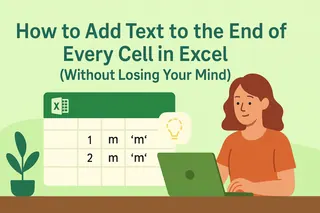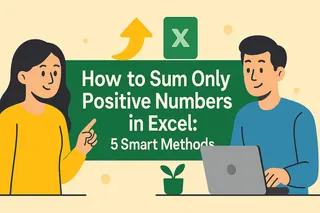사실을 말하자면, 엑셀은 숫자만 다루는 도구가 아닙니다. 데이터에 라벨을 붙이거나, 메모를 추가하거나, 헤더를 만들 때 텍스트는 스프레드시트를 이해하기 쉽게 만듭니다. 매일 스프레드시트를 다루는 전문가로서, 여러분의 귀에 엑셀 코치가 속삭이는 것처럼 텍스트 처리 방법을 안내해 드리겠습니다.
텍스트 입력 기초
- 클릭 & 타이핑: 아무 셀을 선택하고 입력 시작 - 정말 간단합니다
- 빠른 이동: Enter로 아래로, Tab으로 오른쪽으로 이동
- 프로 팁: 셀 모서리의 작은 사각형(채우기 핸들)을 드래그해 인접 셀에 텍스트 복사
긴 텍스트를 입력했는데 반만 보인다면? 이렇게 해결하세요:
- 열 너비: 열 머리글 사이(A와 B 사이 등) 더블클릭해 자동 조정
- 행 높이: 행 번호 사이에서 같은 방법 적용
- 텍스트 줄 바꿈: 홈 탭의 이 버튼으로 긴 텍스트를 깔끔하게 정렬
텍스트 돋보이게 하기
서식 적용으로 지저분한 스프레드시트를 세련된 보고서로:
- 스타일 적용: 주요 내용을 굵게(Ctrl+B), 기울임(Ctrl+I), 밑줄(Ctrl+U)
- 폰트 선택: 홈 탭에서 서체와 크기 변경
- 색상 코딩: 중요한 정보는 텍스트와 셀 배경색으로 강조
정렬 기술
적절한 정렬은 데이터의 풍수지리 같은 것:
- 가로 정렬: 홈 탭에서 왼쪽, 가운데, 오른쪽 정렬
- 세로 정렬: 높은 셀은 상단, 중앙, 하단 배치
- 각도 조절: 창의적인 레이아웃을 위한 방향 옵션
텍스트 함수 = 시간 절약법
이 공식들로 스프레드시트 마법사가 되어보세요:
- CONCAT/CONCATENATE: 다른 셀의 텍스트 합치기
- LEFT/RIGHT/MID: 텍스트의 특정 부분 추출
- UPPER/LOWER/PROPER: 텍스트 대소문자 즉시 변경
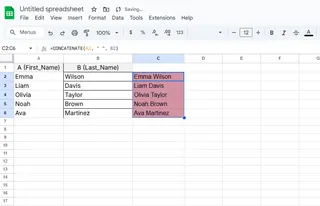
깔끔한 추가 설명
레이아웃을 망치지 않는 숨은 메모:
- 우클릭 > 새 메모로 임시 기록
- 메모 편집으로 영구 주석 추가
- 빨간 삼각형으로 메모된 셀 확인
인쇄용 꾸미기
머리글/바닥글로 인쇄물을 전문가처럼:
- 삽입 > 머리글 및 바닥글
- 섹션 클릭 후 텍스트 추가
- 페이지 번호, 날짜, 파일명 삽입
데이터 수술
뭉친 데이터가 있나요? 텍스트 나누기가 해결책:
- 해당 열 선택
- 데이터 > 텍스트 나누기
- 구분 기호(쉼표, 공백 등) 선택
수동 입력에 머물 필요 없습니다
이 기술도 좋지만, AI가 힘든 작업을 한다면? Excelmatic이 게임 체인저입니다. 이 도구는 다음과 같은 데이터 어시스턴트 역할을 합니다:
- 텍스트 서식과 정렬 자동화
- 최적의 레이아웃 제안
- 완벽한 텍스트 배치로 보고서 생성
셀 너비 조정이나 라벨 재작성에 시간 낭비는 이제 그만. Excelmatic이 데이터를 이해하고 아름답게 표현해줍니다. 중요한 일에 집력할 수 있도록 말이죠.
엑셀 실력을 기초에서 전문가 수준으로 끌어올릴 준비가 되셨나요? 오늘부터 이 텍스트 기술을 시작하고, 더 스마트하게 작업할 준비가 되면 Excelmatic이 지루한 부분을 처리하게 하세요. 미래의 여러분과 스프레드시트가 감사할 것입니다.